制作PPT非常重要的一点,是图片要有视觉冲击力。除了图片自身的内容因素外,通过PowerPoint为图片添加特效,也可以让普通图片瞬间变得高大上起来。
在PowerPoint 2016中新建幻灯片后,切换到“插入”选项卡,再点击“图片”导入需要制作特效的图片。其实也可以直接在网页或资源管理器中复制图片文件,然后在PowerPoint中按Ctrl+V键直接粘贴。
选中照片后,切换到“图片工具-格式”选项卡,再点击“图片效果→三维旋转→透视”,选中“左向对比”效果。
现在图片有了透视变化,但还不够酷。继续选中图片,再点击“图片效果→映像→映像变体”,选择一种倒影效果。
此时效果已经不错了,但还不够强烈,我们需要设置一种背景来映衬,可以试试灰色背景。右击幻灯片选择“设置背景格式”,在右侧窗格中选中“纯色填充”,再点击下方的“颜色”按钮,选择一种灰色。至此,一个非常酷的图片效果就显示出来了。当然我们还可以增加更多的点缀,比如添加相应的文字等,效果就会更好啦。

 乐趣不输电子游戏台北国际电玩展桌游区热度盛况空前
乐趣不输电子游戏台北国际电玩展桌游区热度盛况空前 暴雪国服停服国游瓜分空白市场监管边际改善游戏股预期估值修复
暴雪国服停服国游瓜分空白市场监管边际改善游戏股预期估值修复 吃鸡2个月花30000会怎样光子亲发见面礼有5种福利
吃鸡2个月花30000会怎样光子亲发见面礼有5种福利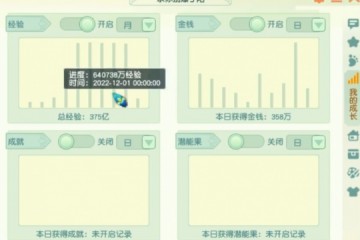 梦幻西游普通装备暗藏玄机一个月刷60亿的角色你见过么
梦幻西游普通装备暗藏玄机一个月刷60亿的角色你见过么 策划终于对韩信下手了其实还真不冤枉原来韩信出场率已经登顶
策划终于对韩信下手了其实还真不冤枉原来韩信出场率已经登顶 骚白又要挑战吉尼斯记录了回归KS后十号开播还有百万现金放送
骚白又要挑战吉尼斯记录了回归KS后十号开播还有百万现金放送 王者荣耀打脸太快星泉效果远超想象孙膑已然成为一线辅助
王者荣耀打脸太快星泉效果远超想象孙膑已然成为一线辅助 散兵是原神第一个觉醒者生日阵仗太大国内外齐庆生
散兵是原神第一个觉醒者生日阵仗太大国内外齐庆生